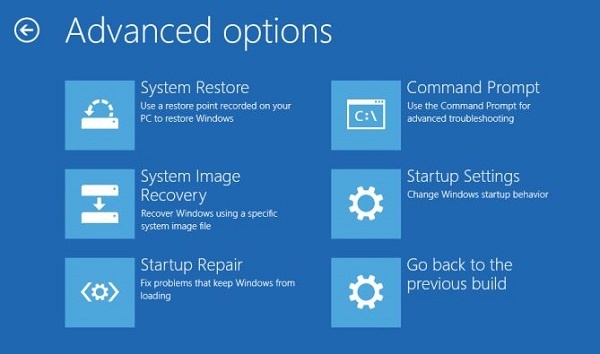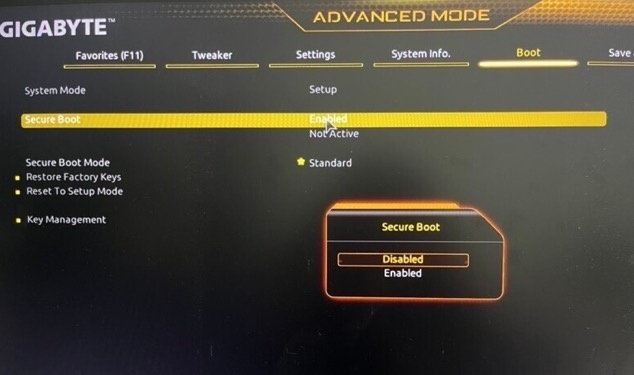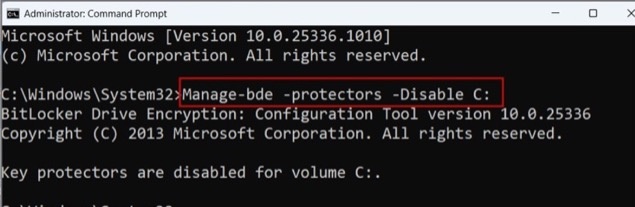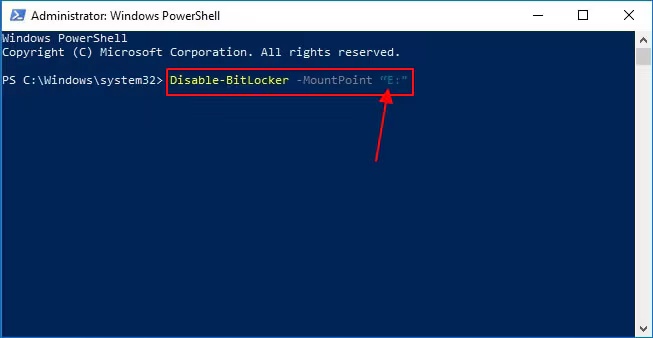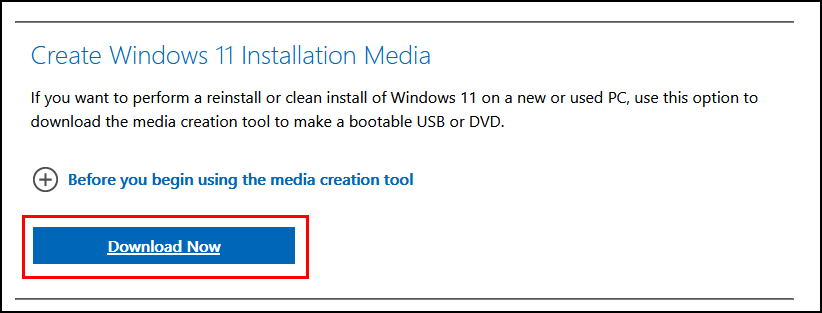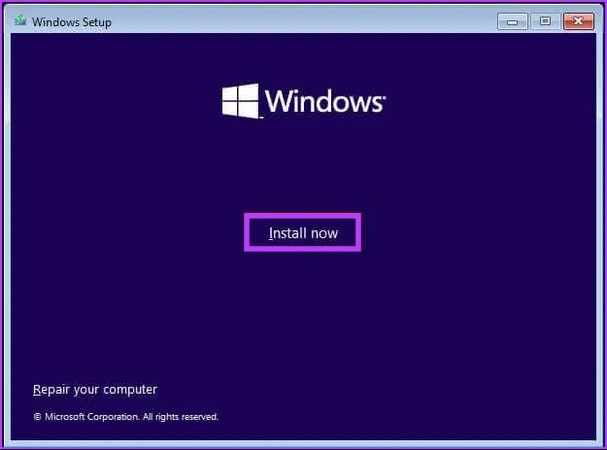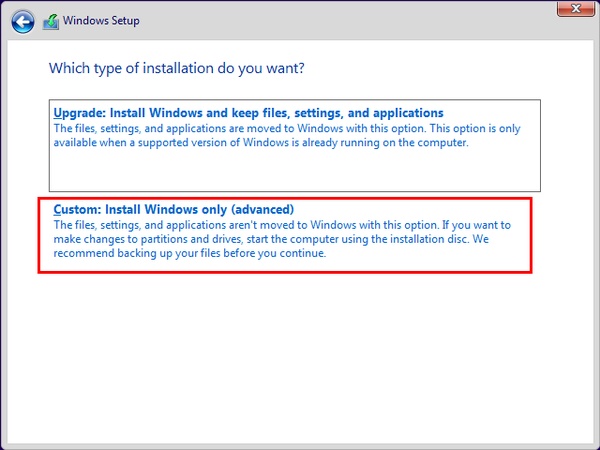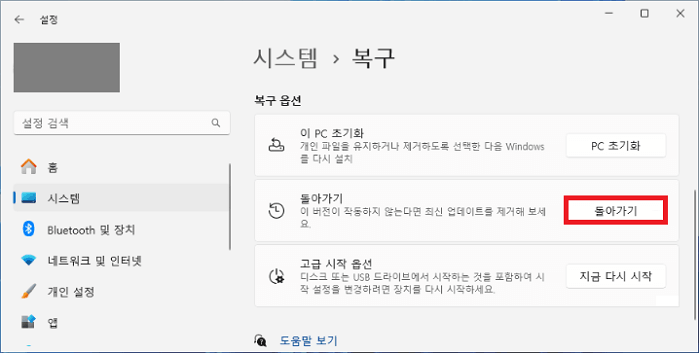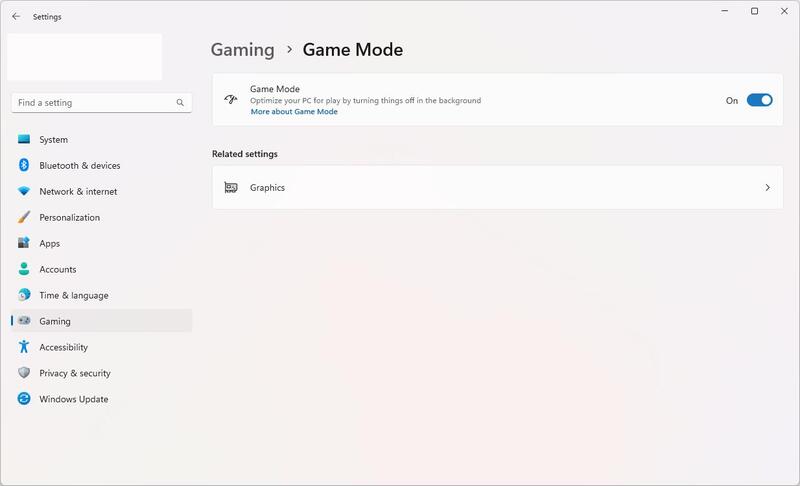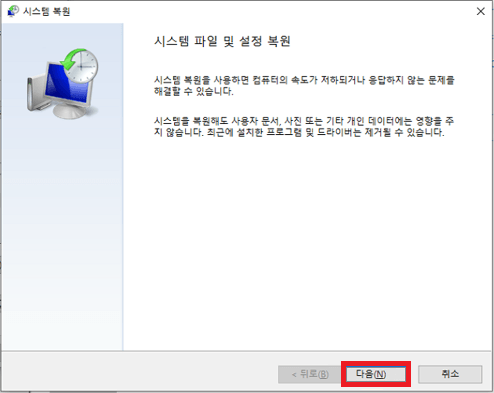BitLocker 복구 블루 스크린이란 무엇이며 우회하는 방법은 무엇입니까?
당신의 컴퓨터가 갑자기 BitLocker 복구 블루 스크린으로 부팅되기 시작했다면, 당황하지 마십시오. 이 문제는 많은 Windows 사용자들이 겪는 문제이며, 업데이트 후 또는 하드웨어 수정 후에 더 흔하게 발생합니다.
시스템은 복구 키를 요구하며, 이를 배우지 않는 한 정상적인 시작을 허용하지 않습니다. BitLocker 복구 블루 스크린을 우회하는 방법을 알아보는 것이 중요합니다. 이 가이드는 이 문제의 원인과 Windows 10 및 11 시스템에서 이를 피하는 방법, Dell, HP 및 Lenovo 컴퓨터를 포함하여 설명합니다.
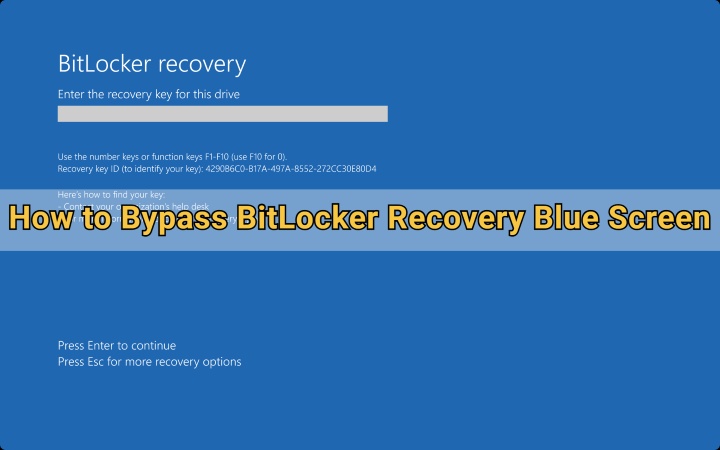
🚀 이 기사를 AI로 요약하기:
내 장치가 BitLocker 블루 스크린에서 멈춘 이유는 무엇인가요?
PC가 BitLocker 블루 스크린에서 멈춰있다면, 이는 일반적으로 시스템이 보안 위험이나 구성 변경을 감지하여 정상적인 접근을 방해하고 있음을 의미합니다.
BitLocker는 드라이브 암호화 기능으로, 무단 접근을 방지하기 위해 데이터를 자동으로 잠급니다. 가장 일반적인 원인은 다음과 같습니다:
- 시스템 또는 BIOS 업데이트: 최근의 Windows 또는 BIOS 업데이트는 부팅 구성을 변경하여 BitLocker가 복구 화면을 통해 인증을 요청하게 만들 수 있습니다.
- 하드웨어 변경: 마더보드, SSD 또는 TPM 칩과 같은 하드웨어를 교체하면 BitLocker가 장치의 보안이 손상되었다고 믿게 만들 수 있습니다.
- TPM 오작동: 신뢰할 수 있는 플랫폼 모듈(TPM)이 실패하거나 재설정되면 암호화 시스템이 드라이브를 인증할 수 없어 복구 화면이 나타납니다.
- 손상된 부팅 데이터: 시스템 파일 손상 또는 부적절한 종료는 부팅 구성을 손상시켜 BitLocker 블루 스크린을 초래할 수 있습니다.
- 잘못 구성된 보안 부팅 설정: 특히 보안 부팅 또는 UEFI 구성과 관련된 일관되지 않은 BIOS 설정은 Windows 10 BitLocker 블루 스크린 문제를 초래할 수 있습니다.
이러한 원인을 이해하면 화면을 안전하게 우회하는 최선의 방법을 선택하는 데 도움이 됩니다.
BitLocker 복구 블루 스크린을 우회하는 방법은 무엇인가요?
BitLocker 화면에 잠겨있는 경우, 안전하게 우회할 수 있는 방법이 있습니다. 이러한 방법은 Dell, HP 및 Lenovo 장치에서 사용할 수 있으며 Windows 10 및 Windows 11에서 모두 적용할 수 있습니다.
1. 복구 키 찾기
시스템이 복구 키를 요청하는 경우, 이는 드라이브를 잠금 해제하고 화면을 우회하는 가장 직접적인 방법입니다.
-
외장 드라이브에 키를 저장한 경우, 다른 컴퓨터에서 해당 드라이브에 접근하여 48자리 키가 있는 파일을 찾으십시오. 그렇지 않으면 Microsoft 에 로그인하여 동일한 계정으로 "장치"로 가서 컴퓨터에 해당하는 장치를 찾으십시오.
-
이 키를 얻을 외부 옵션이 없다면, “Escape" 키를 두 번 누르고 "이 드라이브 건너뛰기"를 클릭하십시오.
-
이제 "문제 해결"을 클릭하여 "고급 옵션"을 선택하고 "명령 프롬프트"를 엽니다.

-
명령 "notepad"를 실행하고 메모장 앱에서 "파일"을 클릭한 후 "열기"를 클릭하십시오.
-
이제 외장 드라이브를 PC에 연결하고 파일 탐색기 창을 사용하여 드라이브에서 BitLocker 복구 키를 찾을 수 있습니다.
2. BIOS로 부팅하여 보안 부팅 비활성화
업데이트가 시스템 구성을 수정하면 보안 부팅이 BitLocker 인증과 충돌할 수 있습니다. BIOS에서 보안 부팅을 비활성화하면 종종 BitLocker 블루 스크린을 우회하고 시스템이 정상적으로 부팅될 수 있습니다.
-
컴퓨터를 재시작하고 초기 부팅 순서 내에서 BIOS 키를 계속 눌러 BIOS 메뉴를 엽니다. 제조사에 따라 Del, F2-F10 키일 수 있습니다.
-
BIOS 화면에서 "고급 모드"를 선택하고 "부팅" 탭으로 이동하여 "보안 부팅" 옵션을 선택합니다.

-
열고 "보안 부팅"에 대해 "비활성화" 옵션을 선택합니다. 이제 변경 사항을 저장하고 BIOS 메뉴를 종료할 수 있습니다.
3. 명령 프롬프트 사용하기
고급 시작 옵션을 통해 명령 프롬프트에 접근할 수 있다면 BitLocker를 수동으로 일시 중지하거나 비활성화하는 데 도움이 될 수 있습니다. 이 접근법은 임시로 접근을 회복했지만 향후 Windows 10 BitLocker 블루 스크린 오류를 방지하고자 할 때 유용합니다.
-
BitLocker 복구 화면에서 “Esc”를 누르고 “이 드라이브 건너뛰기”를 클릭한 후 "문제 해결"을 선택하고 "고급 옵션"을 선택합니다.
-
“명령 프롬프트”를 선택하고 명령 “manage-bde -unlock C: -password”를 실행하고 올바른 비밀번호를 입력합니다.
-
이제 명령 “manage-bde -protectors -Disable C:”를 실행하고 “Enter”를 누릅니다. 이제 정상적으로 컴퓨터에 부팅할 수 있습니다.

4. PowerShell 사용하기
PowerShell은 더 고급스럽고 스크립트 기반의 방법을 선호하는 경우 BitLocker를 관리하는 또 다른 방법을 제공합니다. 이 인터페이스에서 BitLocker 보호를 직접 잠금 해제하거나 일시 중지할 수 있습니다.
-
Windows 검색에 “PowerShell”을 입력하고 마우스 오른쪽 버튼을 클릭하여 "관리자 권한으로 실행"을 선택합니다.

-
다음 명령을 실행하십시오: “Disable-BitLocker –MountPoint "드라이브 문자".
5. Windows 새로 설치하기
모든 방법이 실패하고 시스템이 BitLocker 키 또는 부팅 설정을 인식할 수 없는 경우 Windows를 재설치하는 것이 마지막 옵션일 수 있습니다. 이를 통해 새로운 시스템 환경을 보장하고 손상된 부팅 데이터를 제거할 수 있습니다.
Windows 11에서 BitLocker 복구 블루 스크린을 우회하는 방법은 다음과 같습니다:
-
중요한 모든 파일을 외장 드라이브나 클라우드 스토리지에 백업하십시오. 새로 설치하면 컴퓨터의 모든 내용이 지워집니다.
-
Microsoft Windows 11 다운로드 페이지로 가서 “Windows 11 설치 미디어 만들기” 아래에서 “지금 다운로드”를 클릭합니다. 도구를 실행하고 부팅 가능한 USB 드라이브(최소 8GB)를 만들기 위한 지침을 따릅니다.

-
USB 드라이브를 PC에 삽입하고 재시작합니다. 컴퓨터가 시작될 때 부팅 키(일반적으로 F2, F12, Esc 또는 Del)를 누른 후 부팅 메뉴에서 USB 드라이브를 선택합니다.
-
Windows 설치 화면이 나타나면 언어, 시간 및 키보드 레이아웃을 선택한 후 다음을 클릭합니다. 지금 설치를 클릭하고 제품 키를 입력하거나 제품 키가 없음을 선택하여 계속 진행합니다.

-
사용자 지정: Windows만 설치(고급)를 선택합니다. 기존 파티션을 모두 삭제하여 이전 시스템을 제거한 후, 할당되지 않은 공간을 선택하고 다음을 클릭하여 설치를 시작합니다.

-
Windows 11이 설치될 때까지 기다립니다. PC가 여러 번 재시작됩니다. 화면의 지침을 따라 설정을 마치고, 지역을 선택하고 사용자 계정을 생성합니다.
-
바탕화면에 도착하면 설정 > Windows 업데이트로 열어 최신 업데이트를 설치합니다. 그런 다음 PC 제조사의 웹사이트를 방문하여 누락된 드라이버를 다운로드하고 설치합니다.
BitLocker 잠금 드라이브에서 파일 복구하는 방법은 무엇인가요?
위의 절차를 통해 암호화된 드라이브에 접근할 수 없는 경우, 당황하지 마십시오. 여전히 파일을 손상 없이 복구할 수 있습니다. 4DDiG Windows 데이터 복구 가 유용할 것입니다.
사용자들은 블루 스크린 BitLocker 문제에 직면했을 때 모든 데이터를 잃게 될까 걱정합니다. 4DDiG는 컴퓨터 시스템을 부팅하지 않고도 BitLocker 암호화 드라이브 를 복구할 수 있도록 설계되었습니다.
4DDiG의 장점은 한 번의 스캔으로 사진, 비디오, 오디오 및 문서를 포함한 파일을 정확하고 신뢰할 수 있게 검색할 수 있다는 것입니다. 사용자 친화적인 디자인으로 누구나 쉽게 복구할 수 있습니다.
-
설치 후 4DDiG를 열고, 메인 화면에서 모든 드라이브를 볼 수 있습니다. 자물쇠 아이콘이 있는 BitLocker 암호화 드라이브를 찾아 클릭하여 스캔을 시작합니다.

-
창이 나타나 드라이브 비밀번호를 요청합니다. 비밀번호가 없는 경우 "원클릭 자동 해제"를 선택하십시오. 이 옵션은 PC에서 복구 키를 자동으로 찾아 드라이브의 잠금을 해제합니다.

-
4DDiG는 BitLocker 드라이브를 스캔하여 모든 손실된 파일을 찾아냅니다. 스캔이 완료되면 필터나 검색 도구를 사용하여 원하는 파일을 빠르게 찾을 수 있습니다.

-
“복구”를 클릭하여 선택한 파일을 복원하고 안전한 위치에 저장합니다. 컴퓨터나 클라우드 스토리지에 저장할 수 있습니다.

향후 Windows 10/11 BitLocker 블루 스크린 문제를 예방하는 방법은 무엇인가요?
장치를 수정한 후, 유사한 문제를 피하기 위해 예방 조치를 취하는 것이 현명합니다.
- BitLocker 키를 여러 위치에 저장하십시오. Microsoft 계정, USB 또는 인쇄물 등 다양한 방법으로 저장하십시오.
- 갑작스러운 하드웨어 변경을 피하고 항상 하드웨어 구성 요소를 업그레이드하기 전에 BitLocker를 비활성화하십시오.
- 드라이버를 업데이트하십시오. 구식 드라이버는 BitLocker의 부팅 프로세스에 간섭할 수 있습니다.
- Windows를 정기적으로 업데이트하십시오. 적시에 업데이트하면 BitLocker 문제를 일으키는 버그를 수정합니다.
- 신뢰할 수 있는 전원 공급 장치를 사용하십시오. 업데이트 중 전원 고장이 발생하면 부팅 손상이 발생할 수 있습니다.
이러한 습관을 유지함으로써 다른 BitLocker 블루 스크린 시나리오를 방지할 수 있습니다.
BitLocker 복구 블루 스크린에 대한 FAQ
Q1: 키 없이 BitLocker 복구 화면을 우회할 수 있나요?
아니요, 키가 없으면 직접 접근할 수 없습니다. 그러나 4DDiG는 Windows 데이터 복구 소프트웨어를 사용하여 이러한 드라이브에서 데이터를 복구할 수 있습니다.
Q2: 최근 업데이트 후 복구 블루 스크린 프롬프트를 유발하는 것은 무엇인가요?
시스템 또는 BIOS 업데이트는 부팅 구성을 변경하여 BitLocker가 보안 조치로 인증을 요구하게 만들 수 있습니다.
Q3: 키를 복구할 수 없다면 파일을 여전히 검색할 수 있나요?
시스템 또는 BIOS 업데이트는 부팅 구성을 변경하여 BitLocker가 보안 조치로 인증을 요구하게 만들 수 있습니다.
결론
BitLocker 복구 블루 스크린은 예기치 않게 나타나 파일 및 운영 체제 접근을 방해할 수 있습니다. 다행히도 이제 BitLocker 복구 블루 스크린을 우회하는 신뢰할 수 있는 방법들이 있음을 알고 계십니다. 복구 키를 복원하거나 BIOS 매개변수를 수정하거나 Windows를 간단히 재설치함으로써 가능합니다.
과정 중 문제가 발생하고 데이터가 손실되더라도 Tenorshare 4DDiG를 사용할 수 있습니다. 이를 통해 모든 중요한 파일을 안전하게 빠른 시간 안에 복구할 수 있습니다.